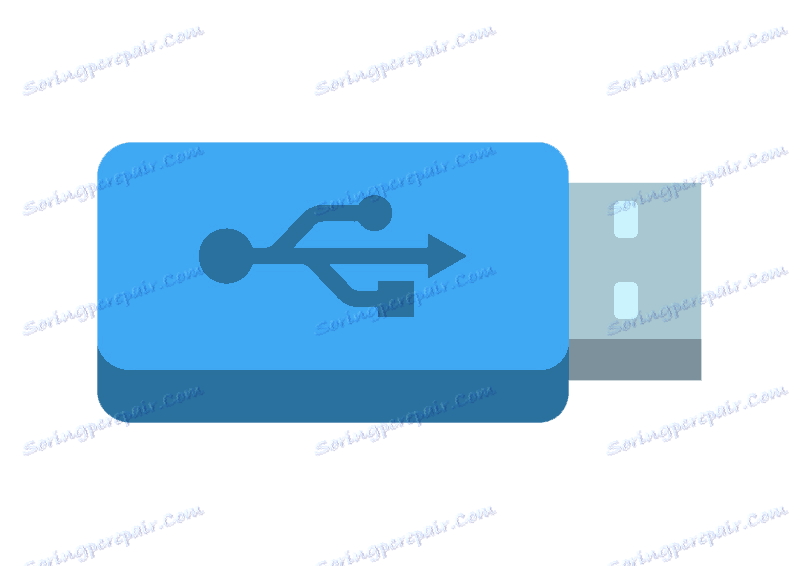Jak zrobić bootowalny dysk flash USB Windows 7 w UltraISO
Windows 7 jest wciąż najbardziej popularnym systemem operacyjnym na świecie. Wielu użytkowników, nie postrzegając nowego płaskiego systemu Windows, pojawiło się w ósmej wersji, pozostając wiernym starym, ale wciąż istotnym systemom operacyjnym. A jeśli zdecydujesz się zainstalować system Windows 7 na własną rękę, pierwszą rzeczą, której potrzebujesz, jest nośnik startowy. Dlatego dzisiaj pytanie zostanie poświęcone tworzeniu bootowalnego dysku flash USB w systemie Windows 7.
Aby stworzyć bootowalny nośnik USB w systemie Windows 7, sięgamy po najpopularniejszy program do tych celów - UltraISO. To narzędzie oferuje bogatą funkcjonalność, pozwalającą tworzyć i montować obrazy, nagrywać pliki na dysk, kopiować obrazy z dysków, tworzyć nośniki startowe i wiele więcej. Tworzenie bootowalnego dysku flash USB Windows 7 z UltraISO będzie bardzo proste.
Pobierz oprogramowanie UltraISO
Jak stworzyć bootowalną pamięć flash USB z systemem Windows 7 w UltraISO?
Należy pamiętać, że ta metoda nadaje się do tworzenia rozruchowego dysku flash USB nie tylko w systemie Windows 7, ale także w innych wersjach tego systemu operacyjnego. Tj. możesz napisać dowolny system Windows na dysk flash USB przez program UltraISO
1. Po pierwsze, jeśli nie masz programu UltraISO, musisz go zainstalować na swoim komputerze.
2. Uruchom program UltraISO i podłącz napęd flash USB, na którym zostanie zapisana dystrybucja systemu operacyjnego na komputerze.
3. Kliknij przycisk "Plik" w lewym górnym rogu i wybierz "Otwórz" . W oknie eksploratora określ ścieżkę do obrazu z dystrybucją systemu operacyjnego.
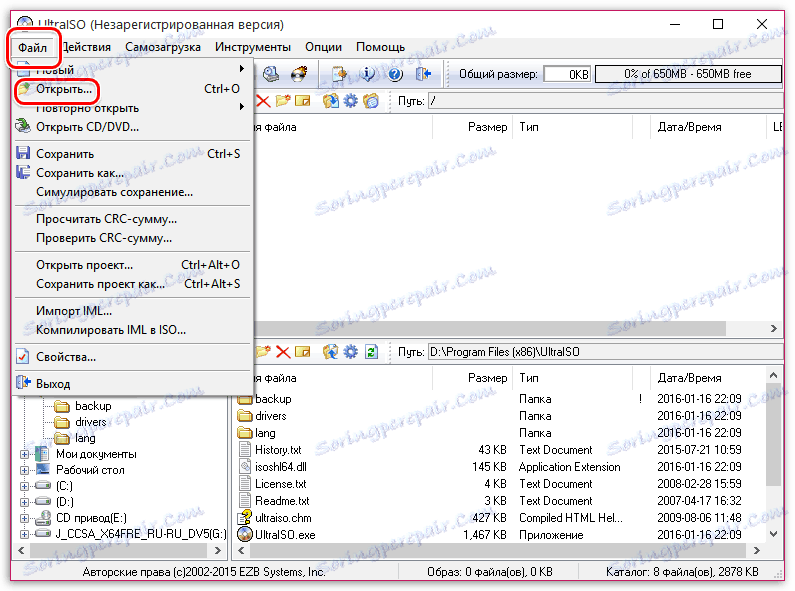
4. Przejdź do menu "Rozruch" - "Nagraj obraz dysku twardego" w programie .
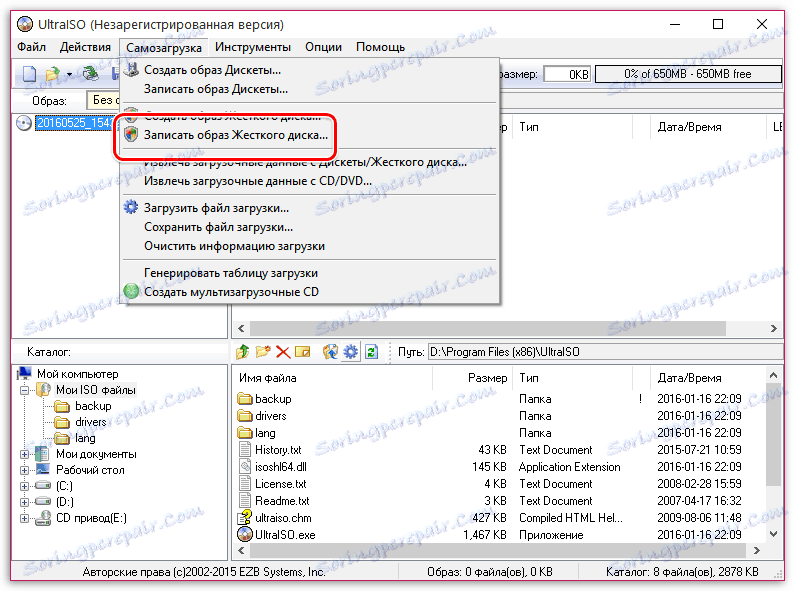
Pamiętaj, że po tym będziesz musiał przyznać dostęp do uprawnień administratora. Jeśli Twoje konto nie ma dostępu administratora, nie będziesz mógł kontynuować.
5. Przed rozpoczęciem procesu nagrywania nośnik wymienny musi zostać sformatowany, usuwając wszystkie poprzednie informacje. Aby to zrobić, musisz kliknąć przycisk "Formatuj" .
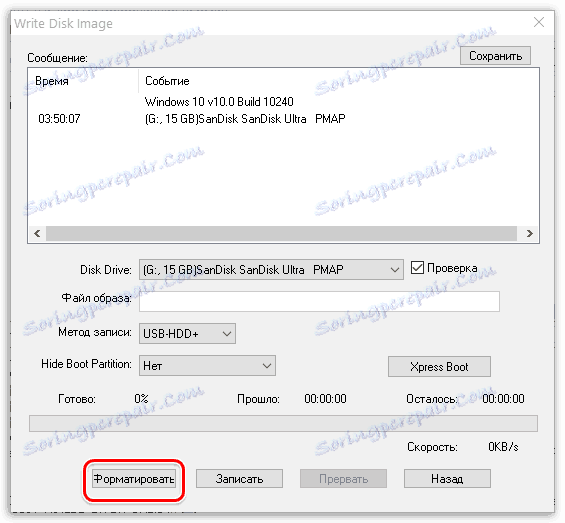
6. Po zakończeniu formatowania można przystąpić do procedury nagrywania obrazu na dysk USB. Aby to zrobić, kliknij przycisk "Nagraj" .
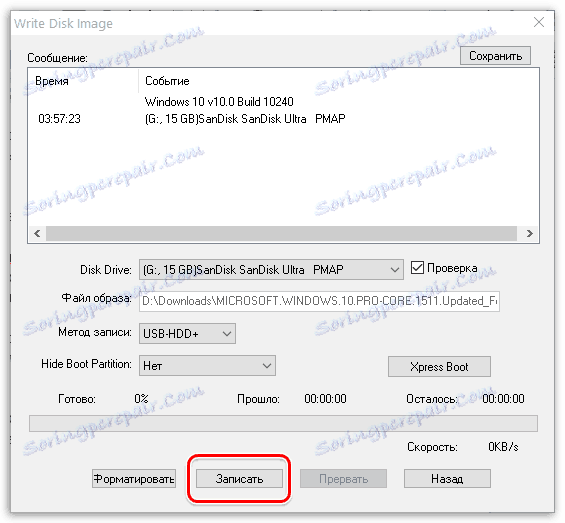
7. Rozpocznie się proces tworzenia nośnika startowego USB, który potrwa kilka minut. Po zakończeniu procesu nagrywania na ekranie pojawi się komunikat "Rejestracja zakończona" .
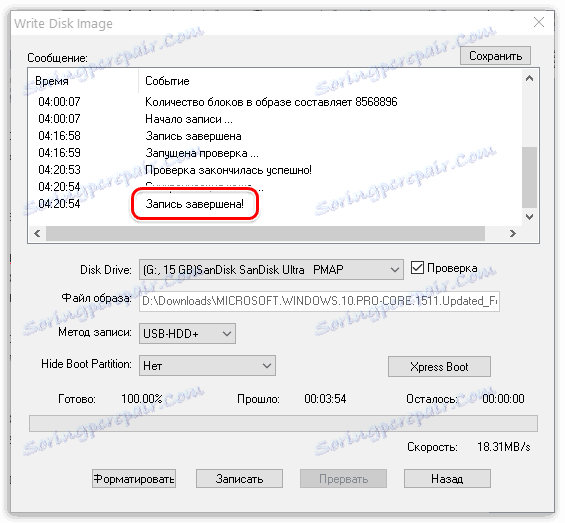
Jak widać, proces tworzenia bootowalnego dysku flash USB w UltraISO jest prosty do zniesławienia. Od tej chwili możesz przejść bezpośrednio do faktycznej instalacji systemu operacyjnego.